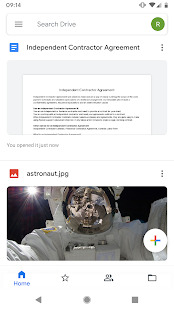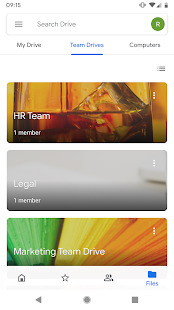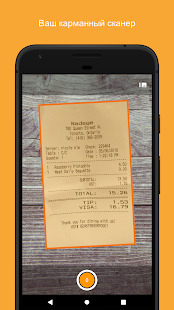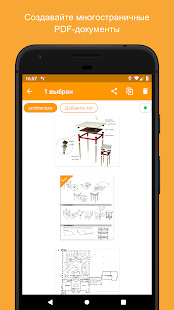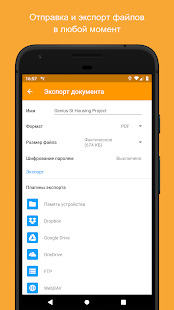Πώς να σαρώσετε και να αποθηκεύσετε έγγραφα σε smartphone PDF γ
Android / / December 19, 2019
Σε αυτό το άρθρο θα βρείτε συμβουλές και εφαρμογές που είναι χρήσιμο να σας όταν θέλετε να σάρωση εγγράφων με τη χρήση ενός smartphone.
Μάλλον έπρεπε να ασχοληθεί με την ανάγκη να μετατρέπουν έγγραφα σε ηλεκτρονικά. Αν δεν έχετε ένα σαρωτή στο χέρι, είναι απαραίτητο να πάει σε ειδικό χώρο, όπου μπορείτε για ένα μικρό ποσό θα προβεί σε όλες τις απαραίτητες ενέργειες. Αλλά μην ξεχνάμε ότι στην τσέπη σας, υπάρχει το Android, ώστε να μπορείτε να είναι αρκετά αντιμετωπίσει αυτό το έργο από μόνοι τους.
Στην παρούσα ανασκόπηση, θα βρείτε μερικές εφαρμογές που αντικαθιστούν το σαρωτή σας, και θα δημιουργήσει ένα αντίγραφο του εγγράφου σε μορφή PDF. Όλοι τους εργάζονται στην ίδια αρχή: να πάρετε μια εικόνα του αρχικού ενσωματωμένη κάμερα, και στη συνέχεια το πρόγραμμα μέσω αλγορίθμων και επεξεργάζεται την εικόνα που δίνει ένα ηλεκτρονικό αντίγραφο. Φυσικά, για να ολοκληρωθεί με επιτυχία οι εργασίες σε αυτή την προσέγγιση είναι σημαντικά τις δυνατότητες της φωτογραφικής σας μηχανής.
CamScanner
CamScanner είναι μία από τις πιο δημοφιλείς εφαρμογές για κινητά για τη σάρωση εγγράφων, σημειώσεις, επαγγελματικές κάρτες. Η εφαρμογή μπορεί αυτόματα τη σωστή προοπτική, καλλιέργεια, τη βελτίωση της ποιότητας της εικόνας, έτσι ώστε να πάρετε μια πιο ευπαρουσίαστο και εύκολο να διαβάσει το αρχείο. Σαρώνει μπορούν να αποθηκευτούν σε μορφή JPEG ή PDF, ανάλογα με τις επιθυμίες σας. Οι εγγραμμένοι χρήστες μπορούν να επωφεληθούν από την υπηρεσία cloud για την αποθήκευση και την κοινή χρήση εγγράφων σας. Επιπλέον, υπάρχουν και συνδρομή premium ($ 4,99 ανά μήνα ή $ 40 ανά έτος), η οποία παρέχει πρόσθετες δυνατότητες όπως OCR.
Τιμή: Δωρεάν
Google Drive
Google Drive, κατά κανόνα, χρησιμοποιείται για να αποκτήσετε πρόσβαση στην υπηρεσία cloud και το πακέτο γραφεία της Google, αλλά η εφαρμογή μπορεί επίσης να χρησιμεύσει ως ένα γρήγορο και εύκολο στη χρήση σαρωτή έγγραφα. Στο κύριο παράθυρο, δίπλα στα κουμπιά για να κατεβάσετε και να δημιουργήσετε τα αρχεία, και θα δείτε το κουμπί σάρωση. Όπως και στην προηγούμενη εφαρμογή, το Google Drive είναι σε θέση να βελτιώσει σημαντικά την εικόνα σας, να διορθώσετε το λάθος αναλογίες και κόψτε τα λευκά πεδία. Το αρχείο PDF που αποθηκεύεται απευθείας στο cloud και γίνεται προσβάσιμο από οποιαδήποτε από τις συσκευές σας. Αλλά το πιο σημαντικό πράγμα είναι ότι εδώ υπάρχει η δυνατότητα αναγνώρισης του κειμένου, ώστε να μπορείτε να την περαιτέρω επεξεργασία του, εκτός σε άλλες μορφές, χρησιμοποιήστε την αναζήτηση και ούτω καθεξής.
Τιμή: Δωρεάν
Genius σάρωσης
Αν για κάποιο λόγο δεν έχουν χρησιμοποιήσει τις δύο προηγούμενες εφαρμογές, δίνουν την ευκαιρία να Genius Scan. Είναι αρκετά απλό, αλλά αποτελεσματικό αντιμετωπίσει τα καθήκοντα που τους ανατίθενται. σύνολο κυρίων, με τη μορφή της αυτόματης διόρθωσης των πεδίων προοπτικής, την αναγνώριση και την καλλιέργεια, η ποιότητα διόρθωση φωτογραφία είναι παρούσα. Αλλά εκτός από αυτό, υπάρχει μια πληρωμένη έκδοση του προγράμματος με βελτιωμένη ενοποίηση με το κιβώτιο, Dropbox, Evernote και άλλες υπηρεσίες cloud.
Τιμή: Δωρεάν
Εν κατακλείδι, μπορούμε να μοιραστούμε μόνο μερικές γενικές συμβουλές για τα γυρίσματα έγγραφα.
- Μην τραβήξετε φωτογραφίες των εγγράφων σε μια γωνία, καθώς αυτό μπορεί να αφήσει ένα τμήμα της εικόνας εκτός εστίασης.
- Προσπαθήστε να παρέχουν το καλύτερο για να γεμίσει το χώρο στο πλαίσιο.
- Τοποθετήστε το έγγραφο στο καλό φωτισμό επιφάνεια. Χρησιμοποιήστε το φλας του κινητού σας τηλεφώνου, εάν απαιτείται.
- Αν το έγγραφο είναι μέσα στο πλαστικό φάκελο, στη συνέχεια, αφαιρέστε το. Αυτό θα εξαλείψει τις αντανακλάσεις, και η εικόνα θα αποδειχθούν καλύτερα.